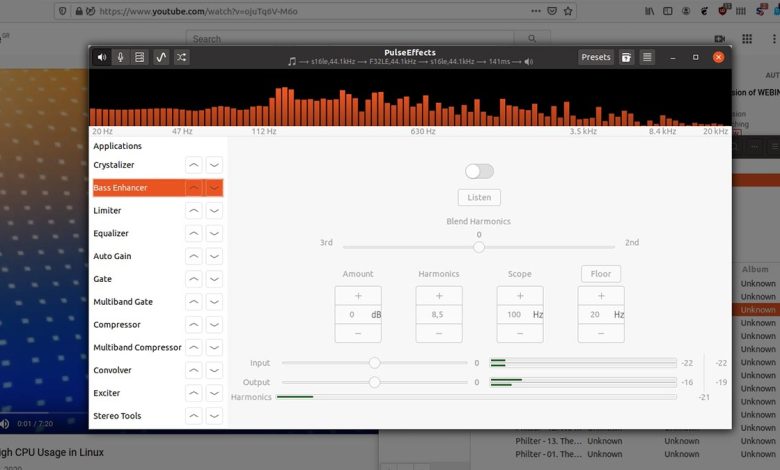
Est-il possible d’améliorer le son de votre PC Linux sans avoir à acheter une coûteuse carte son dédiée ? Dites bonjour à PulseEffects.
Avec PulseEffects, vous pouvez rendre le son plus fort ou appliquer un gain automatique qui « normalise » automatiquement les fréquences afin que vous puissiez entendre les chuchotements dans les films et les explosions qui ne détruisent pas vos haut-parleurs. Vous pouvez améliorer les niveaux de basse de votre musique ou appliquer l’équivalent des effets « Crystalizer » de Creative, qui peuvent faire sonner vos MP3 comme un concert en direct.
Contenu
Installer PulseEffects
Pour installer PulseEffects sur Debian, Ubuntu et les distributions compatibles, utilisez :
Sur Arch et ses dérivés, essayez :
Les amateurs de Fedora peuvent trouver PulseEffects dans les référentiels officiels et les intégrer avec :
Ensuite, trouvez-le dans votre menu Applications et exécutez-le.
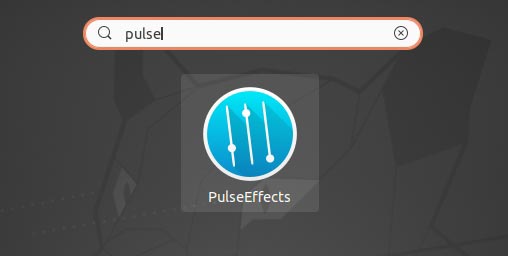
Limiteur
Limiter fait ce que son nom indique : il fixe des limites aux niveaux audio maximum autorisés. Chaque équipement audio a des limites, et si vous les dépassez, il sous-performe. Lorsque le son est plus fort que ce que notre équipement peut produire, il est coupé et devient un bruit gênant.
En activant le limiteur, vous fixez un plafond à la puissance de votre son. Bien que les niveaux sonores soient initialement plus faibles, ils se rattraperont bientôt et se normaliseront à ce que vous attendez. Après cela, le limiteur captera tous les bruits forts soudains et baissera leur volume afin qu’il ne dépasse pas les limites que vous avez définies.
En d’autres termes, plus de crises cardiaques dues à l’explosion de bruit lorsque le tueur apparaît à l’écran.
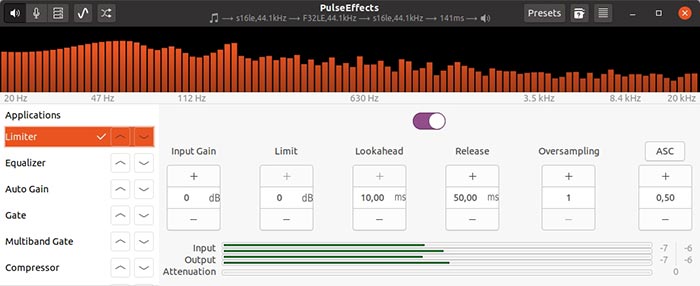
Le limiteur fonctionne très bien avec les valeurs par défaut. Pour les films, vous souhaiterez peut-être réduire le temps d’anticipation pour réduire tout retard induit dans l’audio. Pour la musique, où les délais ne sont pas gênants, vous pouvez l’augmenter. Cela permettra au limiteur de regarder plus loin dans le flux audio et d’avoir plus de temps pour des réactions plus fluides aux changements de volume à venir.
Gain automatique
Avec Auto Gain, vous pouvez augmenter le volume des chuchotements sans avoir à tout augmenter. Cela fonctionne ainsi :
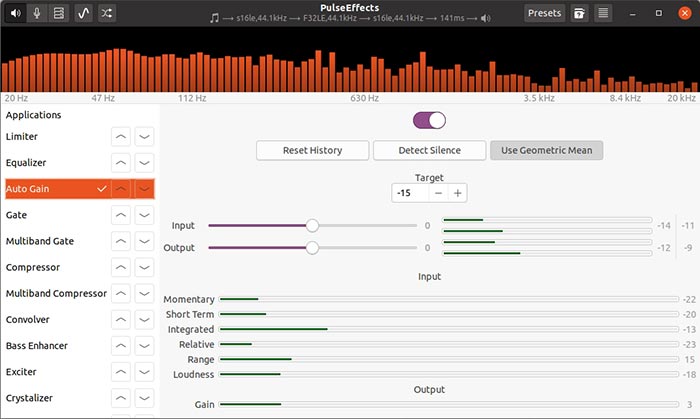
Laissez votre audio jouer en arrière-plan et jouez avec le niveau cible tout en surveillant les niveaux de sortie sur la droite et les valeurs en bas du panneau (Intégré, Relatif, Plage, etc.)
Augmentez le niveau cible pour que les valeurs soient aussi fortes que possible jusqu’à ce que vous remarquiez un écrêtage. Vous le verrez également visuellement avec les barres affichées qui restent presque toujours au lieu d’être momentanément plus proches de leur valeur maximale. À ce stade, réduisez lentement la valeur de sorte que vos barres atteignent rarement 100.
Améliorateur de basses
Votre son sonne creux ? Peut-être que l’amélioration de ses basses peut aider.
Bass Enhancer n’améliore pas seulement les basses fréquences, il n’essaie pas non plus de faire sonner la batterie de la musique comme des explosions. Au lieu de cela, il enrichit les fréquences existantes avec de nouvelles fréquences créées artificiellement.
Les harmoniques ajoutées au signal d’origine font que nos oreilles perçoivent le résultat final comme plus riche et peuvent constituer une amélioration significative du son généralement mince des haut-parleurs d’ordinateurs portables.
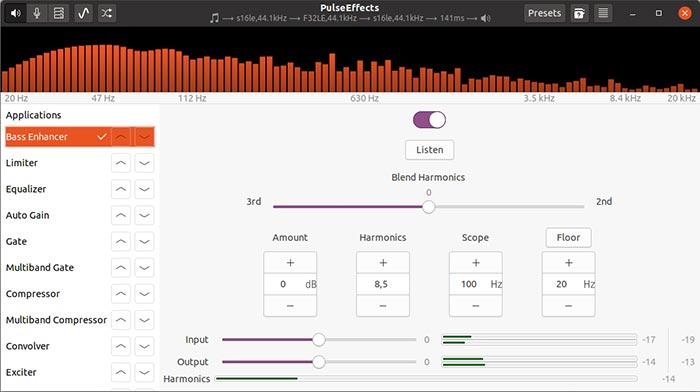
‘ Pour utiliser Bass Enhancer, laissez votre audio en cours de lecture et activez le filtre. Vous pouvez:
A noter que le résultat final dépend aussi du matériau sonore. Vos réglages peuvent sembler corrects pour certaines musiques pop, mais fortement déformés avec du métal ou de la drum’n’bass. Vous devriez essayer une gamme d’audio et essayer de trouver les valeurs optimales pour ce que vous écoutez habituellement et votre système audio particulier.
cristalliseur
Popularisé par la série de cartes audio X-Fi de Creative, le Crystalizer peut réduire les effets de la compression pour les sources audio comme les MP3.
Le Crystalizer réalise sa magie de la même manière que Bass Enhancer : en analysant les fréquences disponibles et en en créant de nouvelles qui complètent l’audio existant. L’audio résultant a une plage dynamique étendue et sonne beaucoup plus dynamique que l’original. Ceux qui aiment Crystalizer pensent qu’il peut produire un son MP3 hautement compressé comme si vous étiez à un concert en direct. Les puristes audio, cependant, n’aiment pas l’artificialité du son amélioré, semblable à la différence entre un enregistrement en direct et un produit en studio.
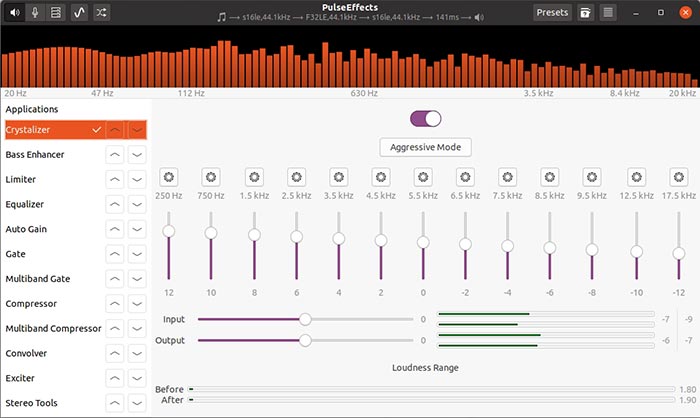
Les valeurs par défaut de Crystalizer sont un bon compromis pour la plupart des types d’audio. Son impact se fait immédiatement sentir après l’avoir activé. Vous pouvez jouer avec les valeurs individuelles par la suite pour augmenter ou diminuer son effet sur votre audio.
Améliorez votre son
Nous n’avons vu qu’un sous-ensemble des filtres fournis par PulseEffects. Cela vaut la peine d’examiner le reste des fonctionnalités disponibles pour personnaliser davantage votre audio.
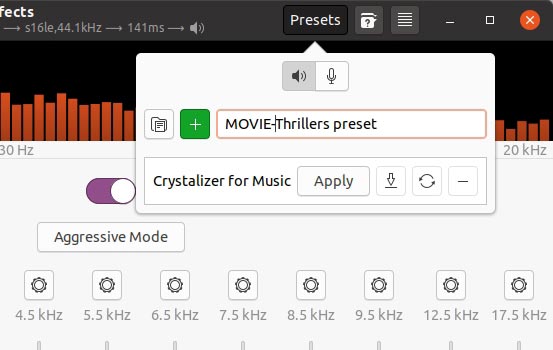
Si vous aimez les résultats, vous pouvez créer et enregistrer différents préréglages pour passer instantanément d’une configuration optimale pour votre type de musique préféré à une autre qui amplifie et normalise le son dans les films.
Si vous préférez gérer votre audio Linux depuis le terminal, essayez ALSA.
Cet article est-il utile ? Oui Non


